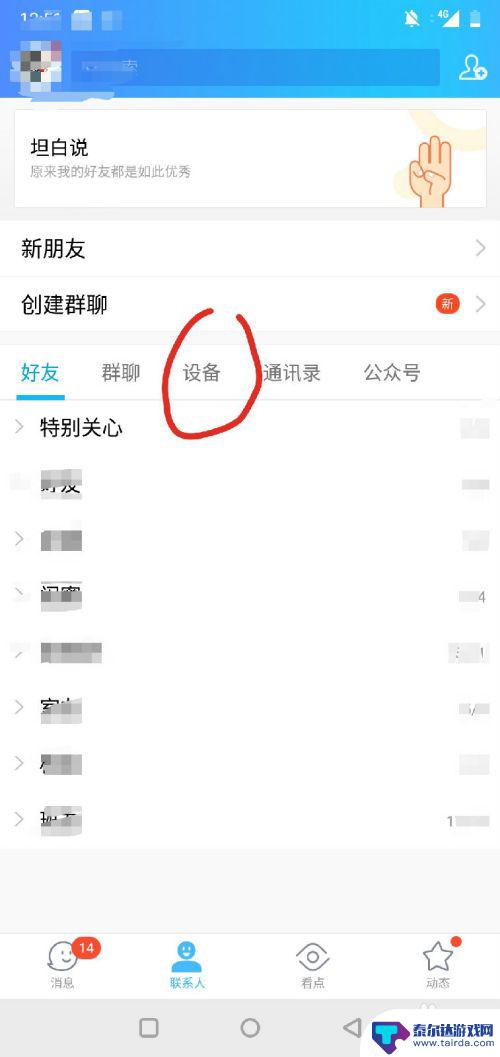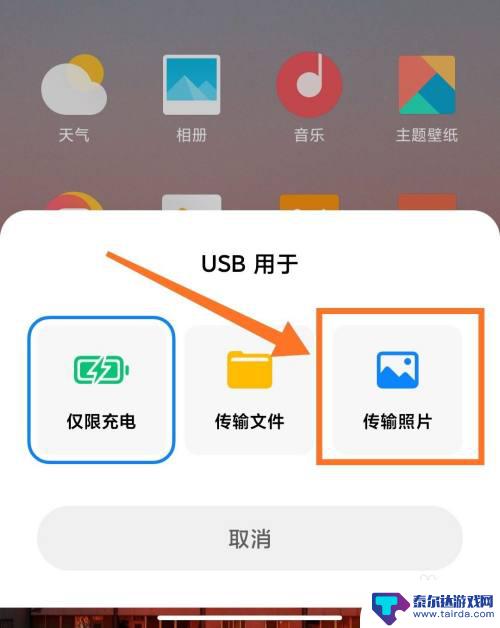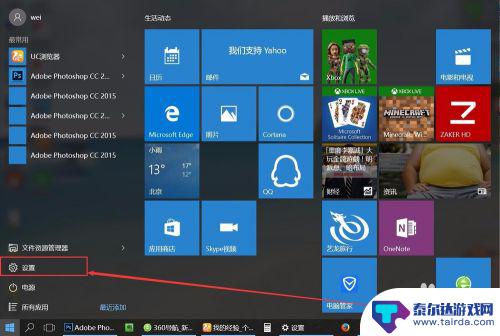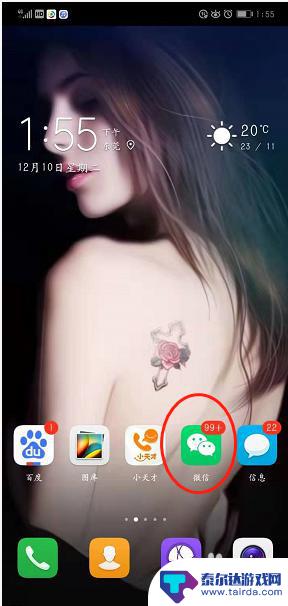小米手机照片怎么传到电脑上 如何将小米手机中的照片传到电脑上
随着手机摄影的普及,我们越来越多地将珍贵的瞬间定格在手机相册中,由于手机存储空间有限,我们常常需要将这些宝贵的照片传输到电脑上进行备份或编辑。对于小米手机用户来说,如何将手机中的照片快速、便捷地传输到电脑上呢?本文将为大家分享几种简单实用的方法,帮助大家解决这一问题。无论是通过数据线连接、使用云服务还是借助第三方工具,都能轻松实现小米手机照片传输到电脑上的目标。让我们一起来了解这些方法吧!
如何将小米手机中的照片传到电脑上
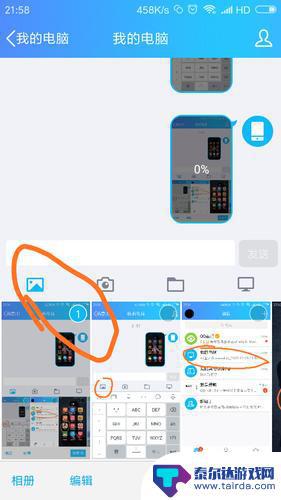
小米手机照片怎么上传到电脑?
方法一、
1. 电脑安装小米手机USB驱动,然后小米手机连接电脑,打开“我的电脑”,打开“便捷设备”;
2. 打开“便捷设备”,选择SD卡或内部存储设备文件夹;
3. 打开文件,选择图片,右键菜单复制到电脑文件夹就可以存储在电脑中。
方法二、
1. 在小米手机桌面上找到文件管理的图标,点击进入文件管理器;
2. 选择分类栏目下的远程管理,点击进入;
3. 在最下面点击“启动服务”,同时也可以看到一个FTP的地址。这个是默认的地址,前面是手机在局域网内的内网IP,后面是端口,可以自定义;
4. 返回到电脑上,在我的电脑上打开资源管理器。在地址栏输入上面这个FTP的地址,然后回车就可以。等一下就会把手机上文件夹全部列出来;
5. 现在就可以随意地操作手机上的文件,可以新建文件夹,复制移动等。这边如果要上传截屏图片的话就要找到一个名为DCIM的文件夹;
6. 这个文件夹存放了手机拍摄的图片以及截屏的图片;
7. 进入screenshots截屏图片文件夹,所有的截图都在这里面。不过由于不能查看缩略图所以只能以文件名来判定,文件名是以日期时间来命名的,所以也比较容易看到;
8. 现在只要把这些图片选中复制后粘贴到电脑随便一个文件夹就可以,比如创建一个文件夹专门存放手机图片。
方法三、
1. 打开手机qq客户端,点击下方的联系人;
2. 然后点设备中的“我的电脑”即可发送照片。
方法四、
1. 登陆小米账号;
2. 进入登陆后的界面,点击云相册,即可看到手机上的照片。
以上是关于如何将小米手机照片传输到电脑的全部内容,如果您有需要,您可以按照这些步骤进行操作,希望对大家有所帮助。
相关教程
-
手机照片如何传到电脑桌面 手机里的照片如何传到电脑
在日常生活中,我们经常会用手机拍摄照片,但有时候我们需要将手机里的照片传到电脑上进行编辑或保存,如何将手机照片传到电脑桌面呢?其实方法很简单,可以通过数据线连接手机和电脑,然后...
-
多米手机怎么传照片 小米手机如何通过USB连接导入照片到电脑
在现如今的数字化社会,手机已经成为人们生活中不可或缺的重要工具,而手机中的照片更是我们珍贵的回忆和珍藏。在使用多米手机时,如何传输照片成为了一个备受关注的话题。而小米手机通过U...
-
小米手机如何导出照片 小米手机相片如何导入电脑
如何将小米手机中的照片导出到电脑?这是许多小米手机用户经常遇到的问题,在现代社会手机已经成为人们生活中不可或缺的一部分,我们经常会通过手机拍摄照片记录生活中的点点滴滴。手机的存...
-
电脑的照片怎么传到手机 如何把电脑中的照片同步到手机
电脑和手机已经成为我们日常生活中不可或缺的工具,在使用这两者的过程中,我们常常会遇到需要在电脑和手机之间传输照片的情况。如何将电脑中的照片传输到手机上呢?一种简单的方法是通过使...
-
怎么蓝牙传图片发到电脑上 手机通过蓝牙如何传输图片到电脑
蓝牙技术的发展使得手机与电脑之间的数据传输变得更加便捷和高效,想要将手机中的照片传输到电脑上,只需打开手机的蓝牙功能,并在电脑上搜索并连接手机即可。接着选择要传输的照片,点击分...
-
手机照片怎么传到电脑桌面 怎样利用微信将手机拍摄的照片传到电脑上
手机已经成为我们生活中不可或缺的一部分,而我们拍摄的手机照片,常常成为珍贵的回忆和美好的记忆。有时候我们需要将这些照片传输到电脑桌面上进行编辑、备份或分享。应该如何将手机拍摄的...
-
怎么打开隐藏手机游戏功能 realme真我V13隐藏应用的步骤
在现如今的智能手机市场中,游戏已经成为了人们生活中不可或缺的一部分,而对于一些手机用户来说,隐藏手机游戏功能可以给他们带来更多的乐趣和隐私保护。realme真我V13作为一款备...
-
苹果手机投屏问题 苹果手机投屏电脑方法
近年来随着数字化技术的飞速发展,人们对于电子设备的需求也越来越高,苹果手机作为一款备受欢迎的智能手机品牌,其投屏功能备受用户关注。不少用户在使用苹果手机投屏至电脑时遇到了一些问...
-
手机分屏应用顺序怎么调整 华为手机智慧多窗怎样改变应用顺序
在当今移动互联网时代,手机分屏应用已经成为我们日常生活中必不可少的功能之一,而华为手机的智慧多窗功能更是为用户提供了更加便利的操作体验。随着应用数量的增加,如何调整应用的顺序成...
-
手机录像怎么压缩 怎样压缩手机录制的大视频
现随着手机摄像功能的不断强大,我们可以轻松地用手机录制高清视频,这也带来了一个问题:手机录制的大视频文件占用空间过大,给我们的手机存储带来了压力。为了解决这个问题,我们需要学会...